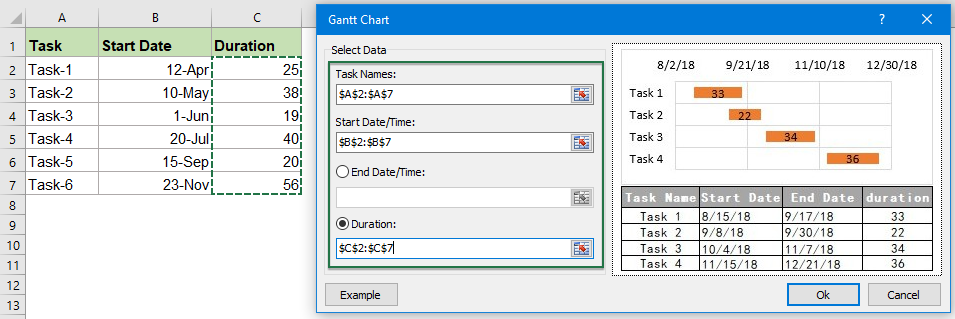كيفية إنشاء مخطط جانت في Excel؟
عندما تحتاج إلى عرض الجدول الزمني لإدارة المشروع في Excel، يمكن أن يساعدك مخطط جانت. يعرف معظم المستخدمين أن مخطط جانت هو مخطط شريطي أفقي يستخدم غالبًا في تطبيقات إدارة المشاريع، ومن خلاله يمكنك عرض الخطوط الزمنية لكل إدارة مشروع بوضوح وبصورة بديهية (انظر لقطة الشاشة التالية). وهنا، سأتحدث عن كيفية إنشاء مخطط جانت في Excel.
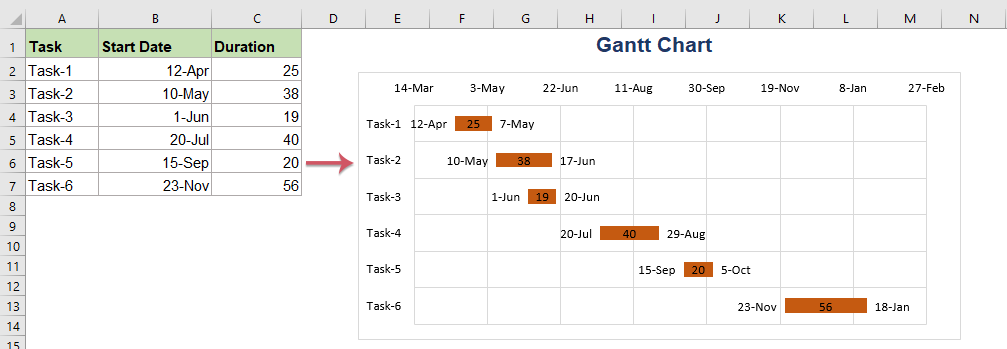
إنشاء مخطط جانت في Excel (13 خطوة)
إنشاء مخطط جانت بميزة رائعة (4 خطوات)
إنشاء مخطط جانت في Excel
يمكنك إنشاء مخطط جانت من خلال الخطوات التالية:
أولاً، قم بإنشاء نطاق بيانات المهام الخاص بك.
1. قم بإنشاء نطاق بيانات المهام الذي يتضمن اسم المهمة وتاريخ البدء ومدة الأيام كما يلي:

ثانيًا، أدخل مخططًا شريطيًا وأضف سلسلة البيانات.
2. أدخل مخططًا شريطيًا بالضغط على إدراج > إدراج عمود أو مخطط شريطي > مخطط شريطي مكدس، وسيتم إدراج مخطط فارغ، انظر لقطات الشاشة:
 | 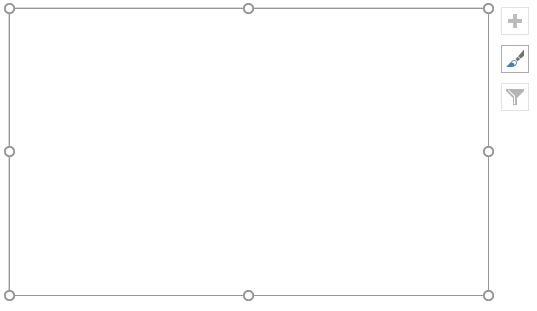 |
3. بعد ذلك، تحتاج إلى إضافة سلسلة البيانات إلى المخطط، يرجى تحديد المخطط الفارغ والنقر بزر الماوس الأيمن، ثم اختر تحديد البيانات من قائمة السياق، انظر لقطة الشاشة:

4. في مربع حوار مصدر بيانات التحديد، انقر على زر إضافة أسفل إدخالات وسيلة الإيضاح (السلسلة)، انظر لقطة الشاشة:

5. وبعد ذلك، سيظهر مربع حوار تعديل السلسلة:
(1.) أسفل اسم السلسلة، حدد خلية رأس تاريخ البدء، B1 في هذه الحالة.
(2.) أسفل قيم السلسلة، حدد خلايا التاريخ الخاصة بك (من الخلية B2 إلى الخلية B7 في هذا المثال).

6. انقر موافق للعودة إلى مربع حوار مصدر بيانات التحديد، ثم يرجى تكرار الخطوة 4-5 لإكمال إضافة سلسلة بيانات المدة إلى المخطط، وستتم إضافة سلسلتي بيانات تاريخ البدء والمدة إلى المخطط، وستحصل على لقطة الشاشة التالية:

7. استمر في مربع حوار مصدر بيانات التحديد هذا، يرجى النقر على زر تعديل أسفل تسميات محور الفئة الأفقية، وبعد ذلك في مربع حوار تسمية المحور، انقر لتحديد خلايا أسماء المهام الخاصة بك، انظر لقطات الشاشة:
 |  |
8. ثم انقر موافق > موافق لإغلاق الحوار، وستتم إضافة سلسلة البيانات الخاصة بك بنجاح إلى المخطط. أشرطة تاريخ البدء زرقاء وأشرطة المدة برتقالية، كما هو موضح في لقطة الشاشة التالية:

ثالثًا، قم بتنسيق مخطط الشريط الخاص بك.
9. المهام في مخطط الشريط الذي أنشأته مرتبة بشكل معكوس، لعكسها، يرجى تحديد أسماء المهام والنقر بزر الماوس الأيمن، ثم اختيار تنسيق المحور، انظر لقطة الشاشة:

10. في لوحة تنسيق المحور، انقر على أيقونة خيارات المحور، ثم تحقق من خيار الفئات بترتيب معكوس، وستتم إعادة ترتيب أسماء المهام، انظر لقطة الشاشة:

11. ثم أغلق هذه اللوحة، بعد ذلك، تحتاج إلى إخفاء شريط تاريخ البدء، حدد أحد الأشرطة الزرقاء وانقر بزر الماوس الأيمن، ثم اختر تنسيق سلسلة البيانات.

12. في لوحة تنسيق سلسلة البيانات، ضمن قسم التعبئة والخط، حدد خيار لا تعبئة و لا خط، وستحصل على المخطط كما هو موضح في لقطة الشاشة أدناه:

13. في الخطوات التالية، تحتاج إلى إزالة المساحة البيضاء الفارغة في بداية مخطط جانت الخاص بك.
(1.) حدد أول خلية لتاريخ البدء في نطاق البيانات الخاص بك، انقر بزر الماوس الأيمن واختر تنسيق الخلايا، في مربع حوار تنسيق الخلية، انقر على علامة التبويب رقم، واختر عام في الجزء الأيسر، تذكر أو اكتب الأرقام الموجودة أسفل العينة، في هذا المثال، هي 43933. ثم أغلق هذا الحوار.
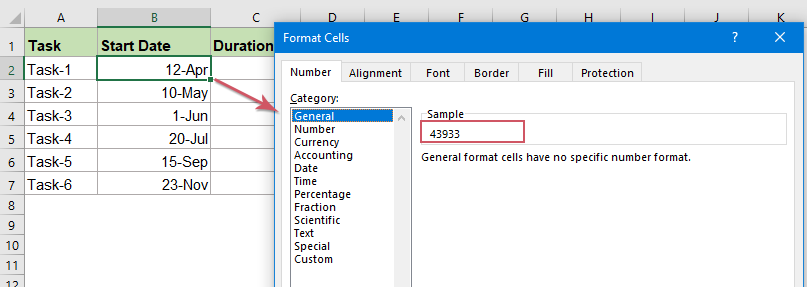
(2.) ثم حدد التواريخ فوق الشريط في المخطط، وانقر بزر الماوس الأيمن لاختيار تنسيق المحور، وفي لوحة تنسيق المحور، أسفل أيقونة خيارات المحور:
- في مربع النص الأدنى، أدخل الأرقام التي سجلتها للتو؛
- في مربع النص الرئيسي، حدد مدة زمنية حسب الحاجة.
 |  |
(3.) وبعد ذلك أغلق اللوحة، تم إنشاء مخطط جانت الخاص بك كما يلي:
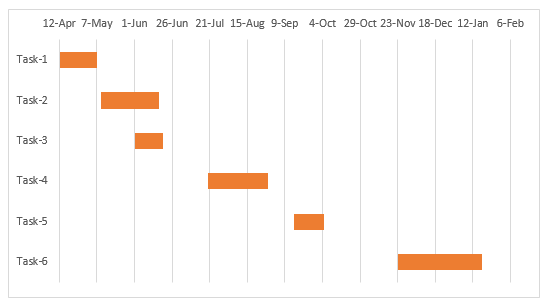
إنشاء مخطط جانت بميزة رائعة
عدد كبير جدًا من الخطوات لإنشاء مخطط جانت في Excel، ولكن إذا كان لديك Kutools لـ Excel، باستخدام ميزة مخطط جانت، يمكنك إنشاء مخطط جانت بنقرات قليلة.
1. انقر على Kutools > مخططات > نقطة زمنية > مخطط جانت، انظر لقطة الشاشة:

2. في مربع حوار مخطط جانت، يرجى القيام بالعمليات التالية:
- حدد نطاق الخلايا الذي يحتوي على أسماء المهام من مربع أسماء المهام؛
- ثم اختر قائمة خلايا تاريخ البدء أسفل مربع تاريخ/وقت البدء؛
- أخيرًا، حدد المدة، وحدد خلايا المدة من جدول البيانات.
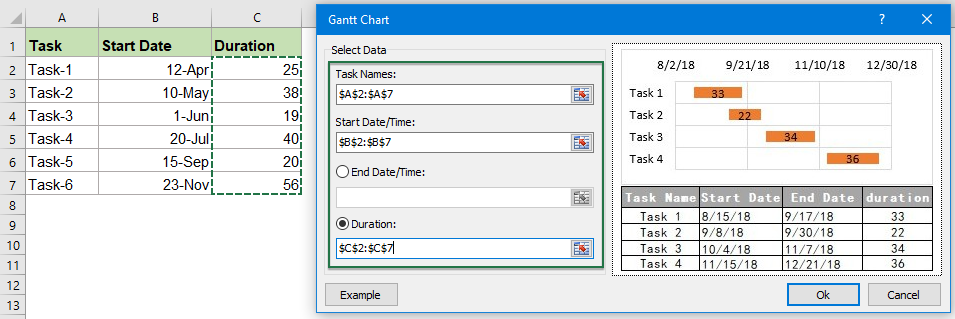
3. بعد ذلك، انقر على زر موافق، ستظهر نافذة منبثقة لتذكيرك بأنه سيتم إنشاء ورقة مخفية أيضًا، انظر لقطة الشاشة:
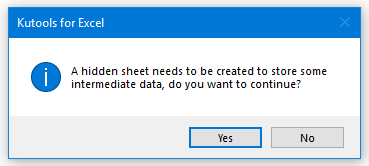
4. انقر على زر نعم، وسيتم إنشاء مخطط جانت فورًا بناءً على تاريخ البدء والمدة، انظر لقطة الشاشة:

مقالات أخرى ذات صلة بالمخططات:
- إنشاء مخطط شريطي يغطي مخطط شريطي آخر في Excel
- عندما ننشئ مخطط شريطي أو عمودي مجمع مع سلسلتي بيانات، ستظهر شرائط سلسلتي البيانات بجانب بعضها البعض. لكن في بعض الأحيان، نحتاج إلى استخدام مخطط شريطي متداخل أو مغطي لمقارنة سلسلتي البيانات بوضوح أكبر. في هذه المقالة، سأتحدث عن كيفية إنشاء مخطط شريطي متداخل في Excel.
- إنشاء مخطط خطوة في Excel
- يُستخدم مخطط الخطوة لعرض التغييرات التي حدثت في فترات غير منتظمة، وهو نسخة موسعة من مخطط الخط. لكن لا يوجد طريقة مباشرة لإنشائه في Excel. في هذه المقالة، سأتحدث عن كيفية إنشاء مخطط خطوة خطوة في ورقة عمل Excel.
- إبراز نقاط البيانات القصوى والدنيا في مخطط
- إذا كان لديك مخطط عمودي تريد إبراز أعلى أو أقل نقاط بيانات بألوان مختلفة لجعلها بارزة كما هو موضح في لقطة الشاشة التالية. كيف يمكنك تحديد القيم العليا والدنيا ثم إبراز نقاط البيانات في المخطط بسرعة؟
- إنشاء مخطط شريط تقدم في Excel
- في Excel، يمكن أن يساعدك مخطط شريط التقدم في مراقبة التقدم نحو هدف معين كما هو موضح في لقطة الشاشة التالية. لكن، كيف يمكنك إنشاء مخطط شريط تقدم في ورقة عمل Excel؟
أفضل أدوات الإنتاجية لمكتب العمل
عزز مهاراتك في Excel باستخدام Kutools لـ Excel، واختبر كفاءة غير مسبوقة. Kutools لـ Excel يوفر أكثر من300 ميزة متقدمة لزيادة الإنتاجية وتوفير وقت الحفظ. انقر هنا للحصول على الميزة الأكثر أهمية بالنسبة لك...
Office Tab يجلب واجهة التبويب إلى Office ويجعل عملك أسهل بكثير
- تفعيل تحرير وقراءة عبر التبويبات في Word، Excel، PowerPoint، Publisher، Access، Visio وProject.
- افتح وأنشئ عدة مستندات في تبويبات جديدة في نفس النافذة، بدلاً من نوافذ مستقلة.
- يزيد إنتاجيتك بنسبة50%، ويقلل مئات النقرات اليومية من الفأرة!
جميع إضافات Kutools. مثبت واحد
حزمة Kutools for Office تجمع بين إضافات Excel وWord وOutlook وPowerPoint إضافة إلى Office Tab Pro، وهي مثالية للفرق التي تعمل عبر تطبيقات Office.
- حزمة الكل في واحد — إضافات Excel وWord وOutlook وPowerPoint + Office Tab Pro
- مثبّت واحد، ترخيص واحد — إعداد في دقائق (جاهز لـ MSI)
- الأداء الأفضل معًا — إنتاجية مُبسطة عبر تطبيقات Office
- تجربة كاملة لمدة30 يومًا — بدون تسجيل، بدون بطاقة ائتمان
- قيمة رائعة — وفر مقارنة بشراء الإضافات بشكل منفرد